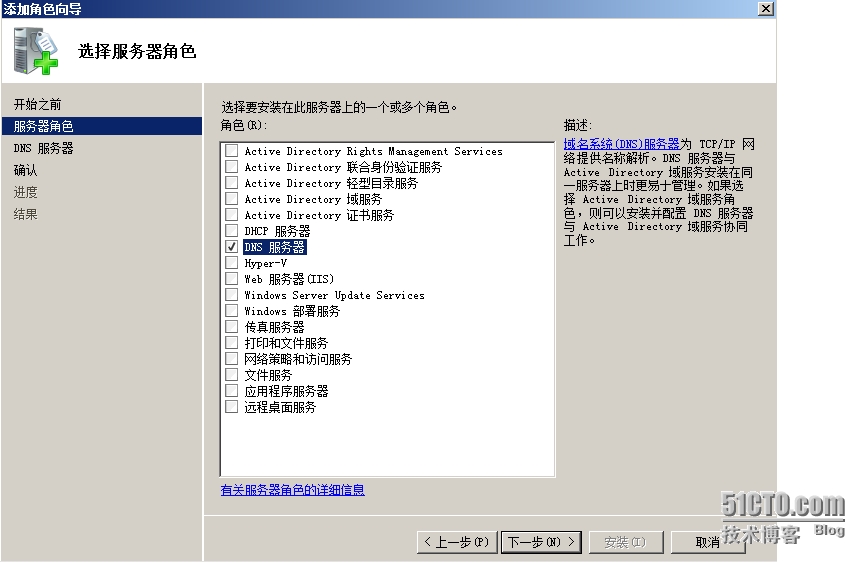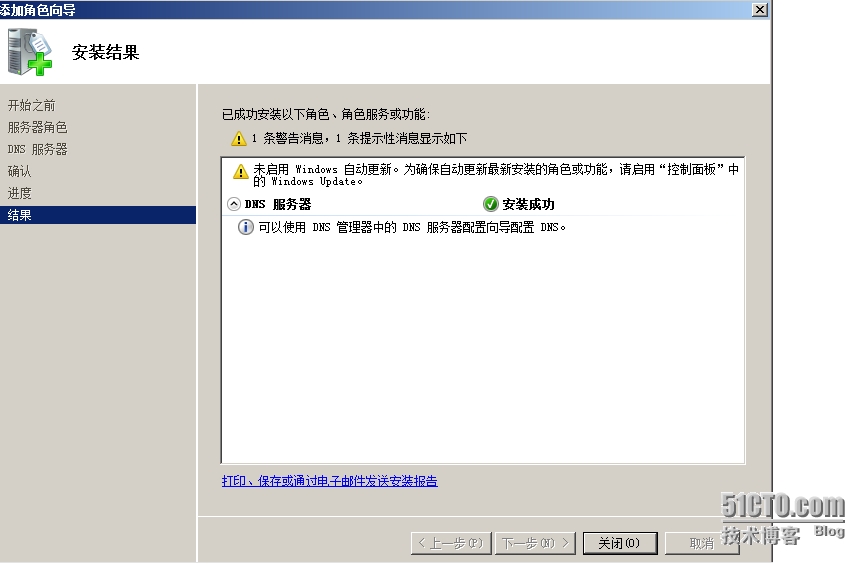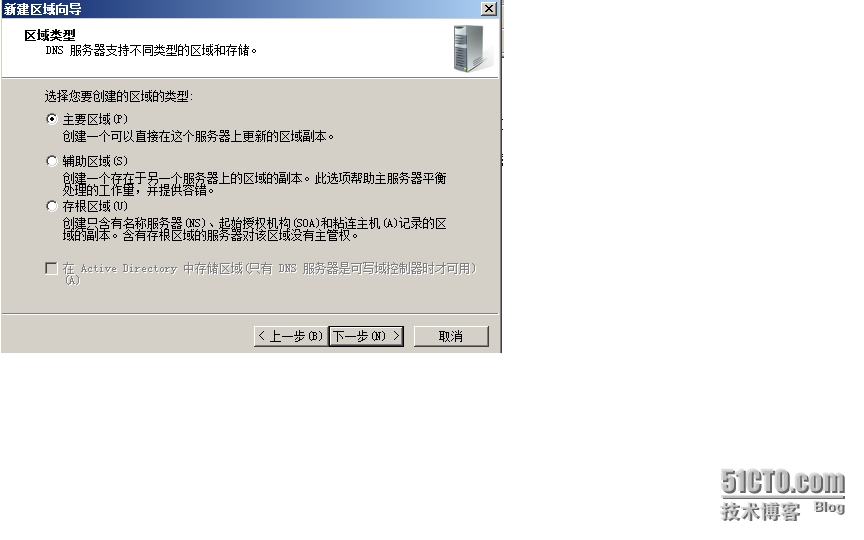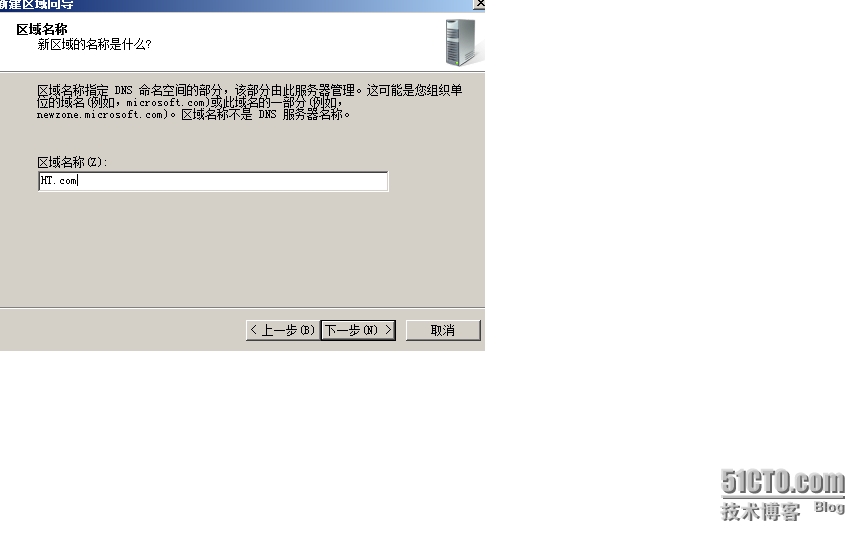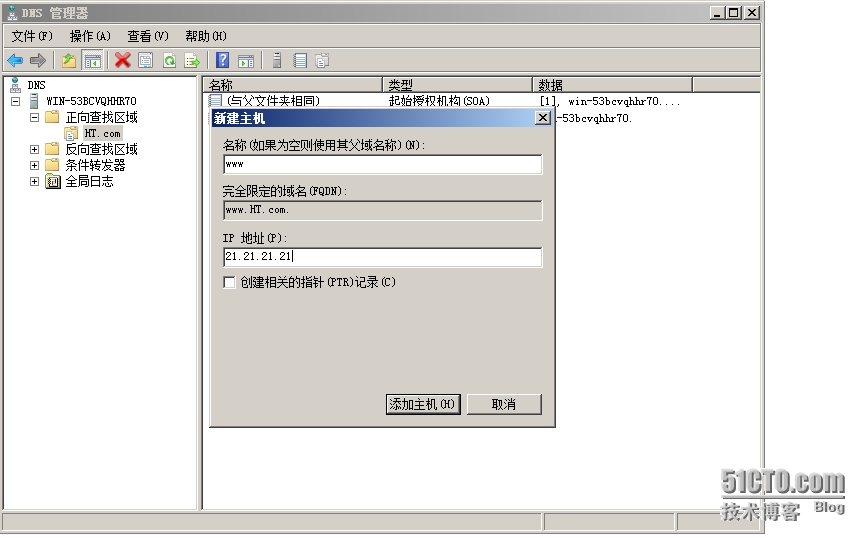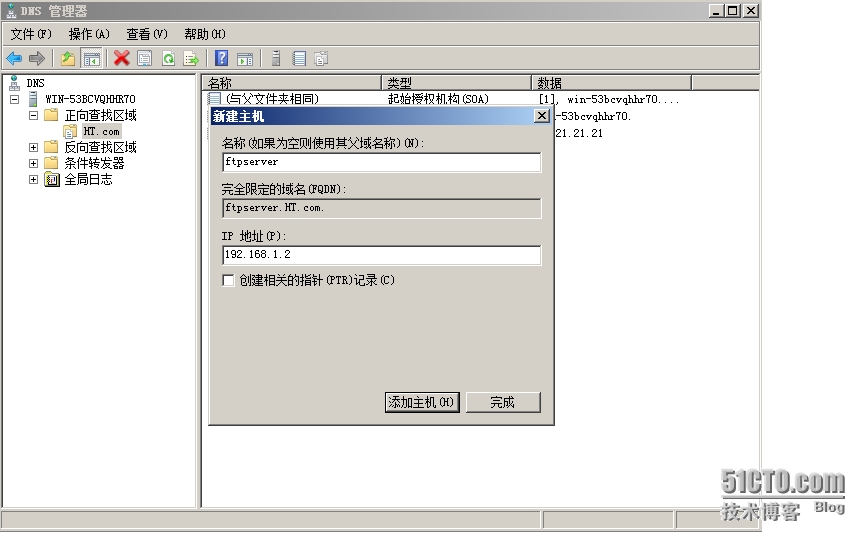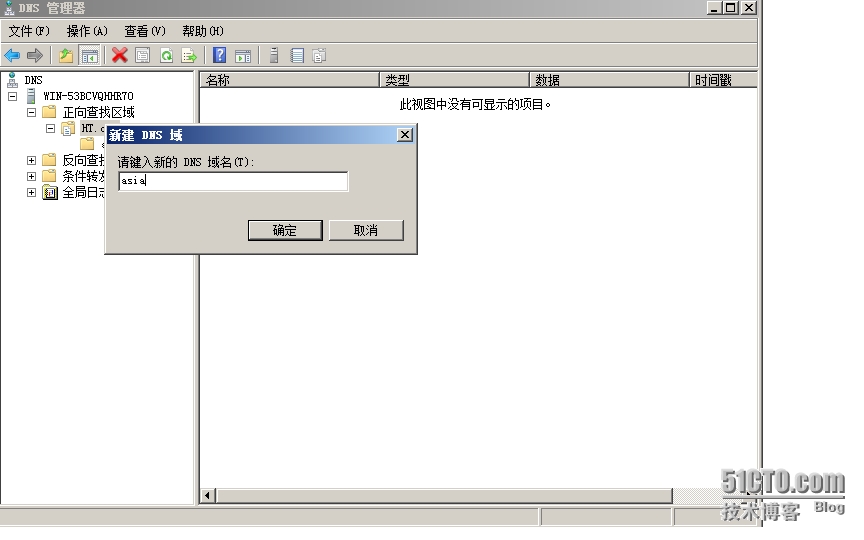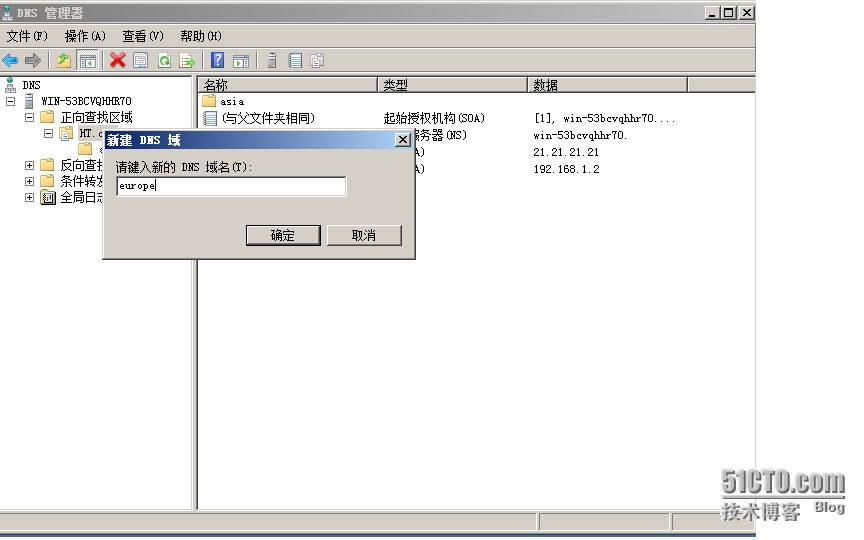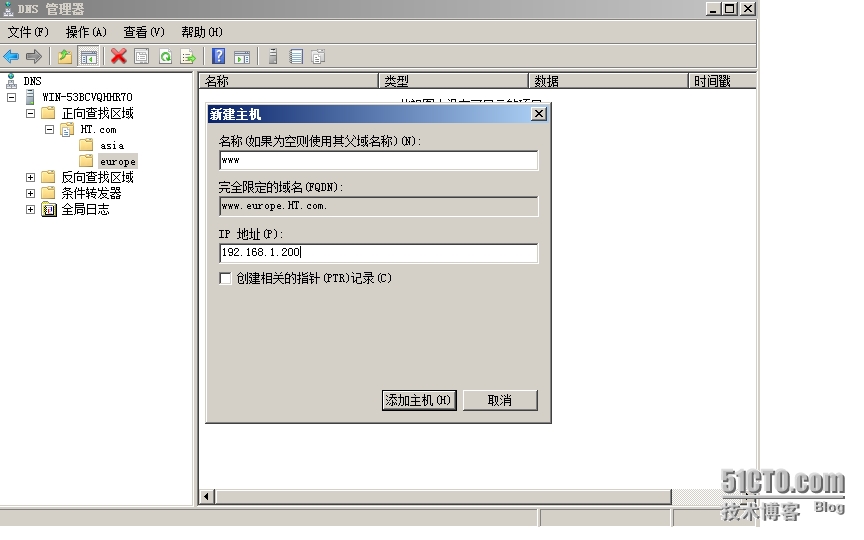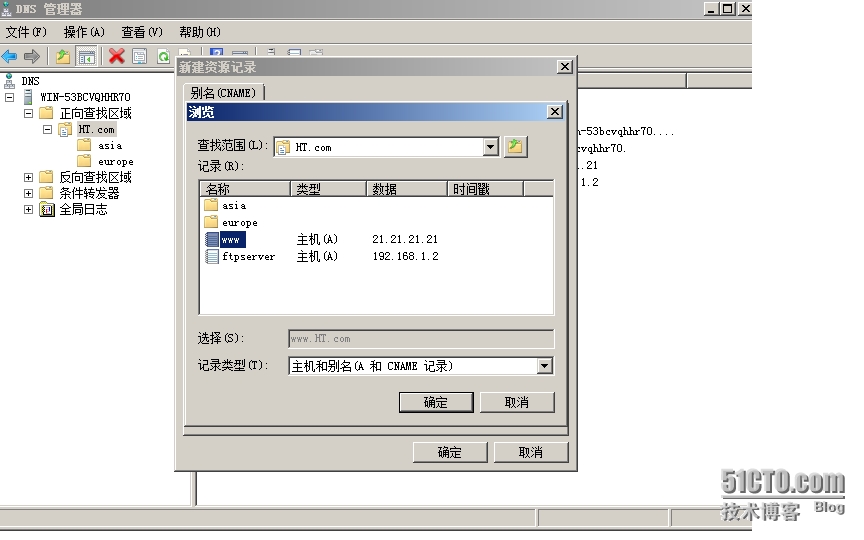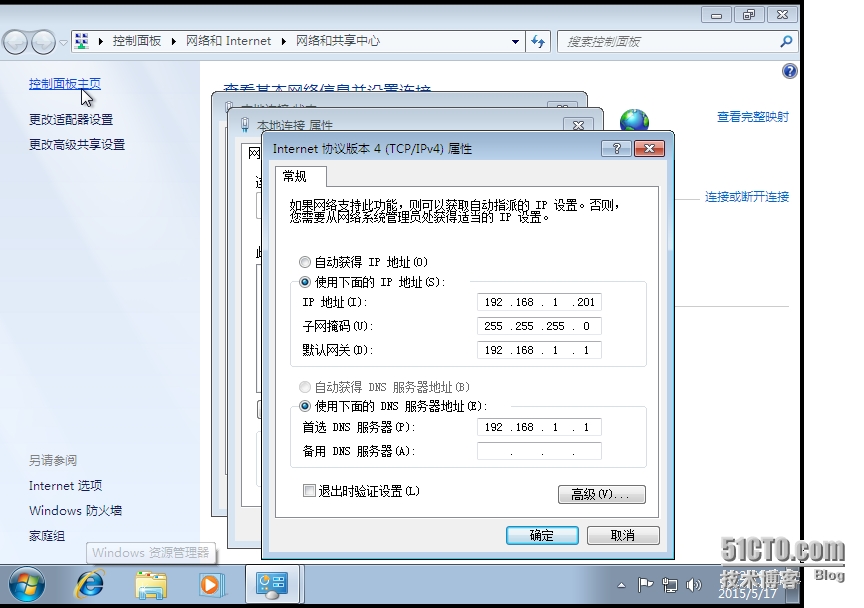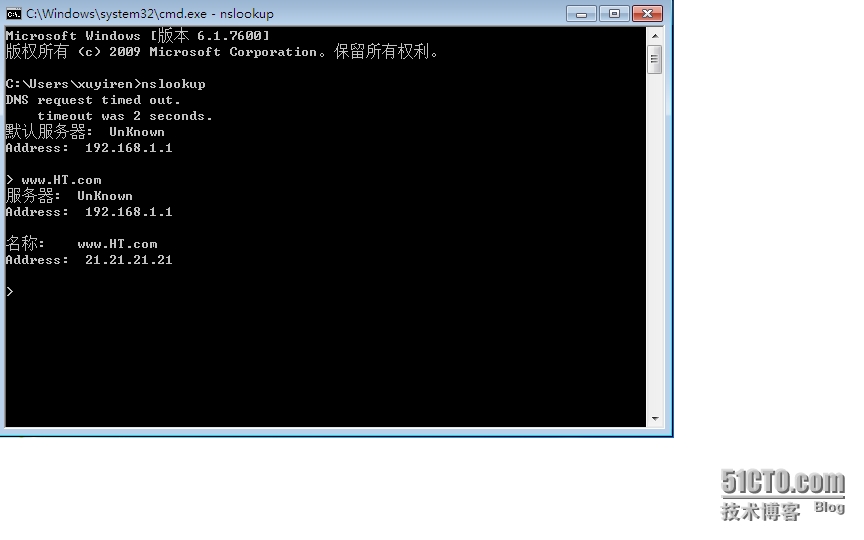1、 搭建DNS服務器。(截圖)
1)打開服務器管理器,添加角色,選擇DNS服務器
2)下一步,安裝,安裝成功。
2、 建立正向查找區域。(截圖)
1)爲總公司建立正向查找區域。建立主要區域。
2)區域名稱爲HT.com
3)下一步,下一步,完成。
4)爲總公司的WEB服務器建立名稱解析,新建主機。
5)爲總公司的FTP服務器建立名稱解析,新建主機。
6)爲亞洲的分公司新建子域,名字爲asia。
7)爲亞洲分公司的WEB服務器建立名稱解析,在asia子域中新建主機。
8)爲亞洲分公司的郵件服務器建立MX記錄,在asia子域中新建郵件交換器。
9)爲歐洲分公司,新建子域,名爲europe。
10)爲歐洲分公司的WEB服務器建立名稱解析,在europe子域中新建主機。
11)爲總公司WEB服務器A記錄建立別名,名稱爲:web.HT.com
12)點擊瀏覽,選擇總公司WEB服務器。
13)完成。
3、 客戶機測試。(截圖)
1)將客戶機主機名更改爲Client,爲客戶機設置IP爲192.168.1.201。
2)利用交互式測試FTP和WEB服務器正向查找區域主機A記錄的解析正確性。